|

前言
在 iOS 开发中,有这样一个场景:某件重要的事情必须立刻让用户知道,甚至不惜以打断用户当前操作为代价来强调这份重要性。这就是通知(Notifiations)。目前常用的框架为
UserNotifications,它主要用来在锁屏和应用界面通过弹窗来显示通知。另一个框架是 Notification
Center ,以它实现的跨 object 通知以及原生的 KVO(Key-Value-Observing)
是 iOS 中观察者模式的主要实现手段。
本文内容:
UserNotifications 介绍
本地通知(Local Notifications)
远程通知(Remote Notifications)
观察者模式(Observer Pattern)
UserNotifications 介绍
UserNotifications 是 iOS 10 刚刚引入的全新框架。与以往版本的本地通知和远程通知分别处理不同,这次苹果把两者的
API 统一。从此以后,无论处理本地通知还是远程通知,都是用 UserNotifications 框架。
UserNotifications 的流程也十分简单,主要分以下 4 步:

UserNotifications 流程
注册
通过调用 requestAuthorization 这个方法,通知中心会向用户发送通知许可请求。在弹出的
Alert 中点击同意,即可完成注册。
创建
如果是本地推送,则在 AppDelegate 中设置推送参数;如果是远程推送,则无需设置参数,推送的内容和触发时间都在远程服务器端配置。
推送
这一步就是系统或者远程服务器推送通知。伴随着一声清脆的响声(或自定义的声音),通知对应的UI显示到手机界面的过程。
响应
当用户看到通知后,点击进去会有相应的响应选项。如下图:

例如 Instagram 这个 App ,用户看到它的通知后有3个选项:一是 Like , 点击之后就是给你朋友的照片点赞;另一个是
Quick Reply,点击之后可以评论照片;最后是 View Post,点击之后是进入 Instagram
主 App 进行照片浏览。用户不同的选择决定了之后的操作,笔者称这个过程是对 Notification
的响应。
本地通知
因为通知是针对整个 App 级别的功能,所以一般在 AppDelegate 中完成注册和创建的过程。代码如下:
/// 注册
UNUserNotificationCenter.current().requestAuthorization(options: [.alert, .sound, .badge]) { accepted, error in
if !accepted {
print("Notification access denied.")
}
}
/// 创建
func scheduleNotification(at date: Date) {
/// 触发机制
let calendar = Calendar(identifier: .gregorian)
let components = calendar.dateComponents(in: .current,
from: date)
let newComponents = DateComponents(calendar: calendar,
timeZone: .current, month: components.month, day:
components.day, hour: components.hour, minute:
components.minute)
let trigger = UNCalendarNotificationTrigger(dateMatching:
newComponents, repeats: false)
/// 通知内容
let content = UNMutableNotificationContent()
content.title = "Tutorial Reminder"
content.body = "Just a reminder to read your
tutorial over at Soapyigu's Swift30Projects!"
content.sound = UNNotificationSound.default()
/// 传入参数
let request = UNNotificationRequest(identifier:
"textNotification", content: content,
trigger: trigger)
/// 将创建好的通知传入通知中心
UNUserNotificationCenter.current().removeAllPendingNotificationRequests()
UNUserNotificationCenter.current().add(request)
{ error in
if let error = error {
print("Uh oh! We had an error: \(error)")
}
}
} |
在创建过程中,有以下几点值得注意:
触发机制。如果是时间触发,就用 UNCalendarNotificationTrigger;如果是地点触发,就用
UNLocation?Notification?Trigger。
通知内容。除了标题(title)、内容(body)、声音(sound)外,还可以添加副标题(subTitle)甚至是图片。添加图片的示例代码如下:
/// 将图片添加到通知中
if let path = Bundle.main.path(forResource: "Swift", ofType: "png") {
/// 通过本地图片 Swift.png 的路径创建 URL
let url = URL(fileURLWithPath: path)
do {
let attachment = try UNNotificationAttachment(identifier:
"Swift", url: url, options: nil)
/// 设置内容的附件,将图片传入
/// 你可以传多个图片进入,但只会显示第一个图片
/// 当然你也可以根据不同情况显示不同图片
content.attachments = [attachment]
} catch {
print("The attachment was not loaded.")
}
} |
Identifier。一个 App 可能有多种本地通知,它们之间是通过 Identifier 进行区分的。
将创建好的通知传入通知中心。多个 Notifications 之间有先后顺序,它们排成队列在通知中心中。这里我们为了方便演示,删除了以前所有的通知。
完成了注册和创建,我们只要在合适的时间让系统推送通知即可。代码中表现为在某个时间点调用scheduleNotification(date)。之后我们就可以看到相应的通知弹出:
一般情况下用户会点击通知直接进入 App 查看。假如要实现在通知出现时快速操作,比如过10分钟再提醒我这样的选项,我们又该怎么做呢?这时候我们引入UNNotificationAction和UNNotificationCategory。
UNNotificationAction: 响应通知的单个具体操作。例如直接给相关推送信息点赞。
UNNotificationCategory: 响应操作对应的类别。相当于是多个 UNNotificationAction
构成的群组,表明一类响应操作。
下面一段代码就是创立了一个 "Remind me later" 的 UNNotificationAction
响应操作,并将其加入到 "normal" 的
UNNotificationCategory 类别之中。
let action = UNNotificationAction(identifier: "remindLater", title: "Remind me later", options: [])
let category = UNNotificationCategory(identifier: "normal", actions: [action], intentIdentifiers: [], options: [])
UNUserNotificationCenter.current().setNotificationCategories([category]) |
有了上面代码,当用户点击通知,我们就能看到相应的快捷操作。那么用户点击 “Remind me later”
,我们该如何在 App 中设置对应的操作,让系统在10分钟后再次推送响应通知呢?
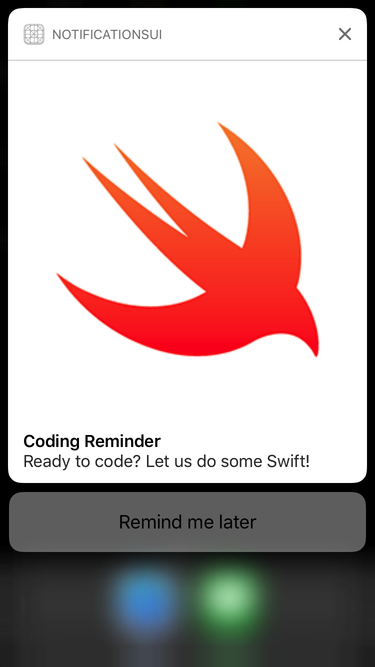
很简单,我们只要在UNUserNotificationCenterDelegate 协议中实现userNotificationCenter(_:didReceive:withCompletionHandler:)
。当用户点击通知选项时,这个方法自动被调用。这里我们通过 identifier 来判断具体是哪一个选项被点击,再调用对应响应方法即可。
extension AppDelegate: UNUserNotificationCenterDelegate {
func userNotificationCenter
(_ center: UNUserNotificationCenter, didReceive response:
UNNotificationResponse, withCompletionHandler completionHandler: @escaping () -> Void) {
if response.actionIdentifier == "remindLater" {
let newDate = Date(timeInterval: 600, since: Date())
scheduleNotification(at: newDate)
}
}
} |
远程通知
再接触远程代码的具体实现之前,我们先来看看远程通知的原理:
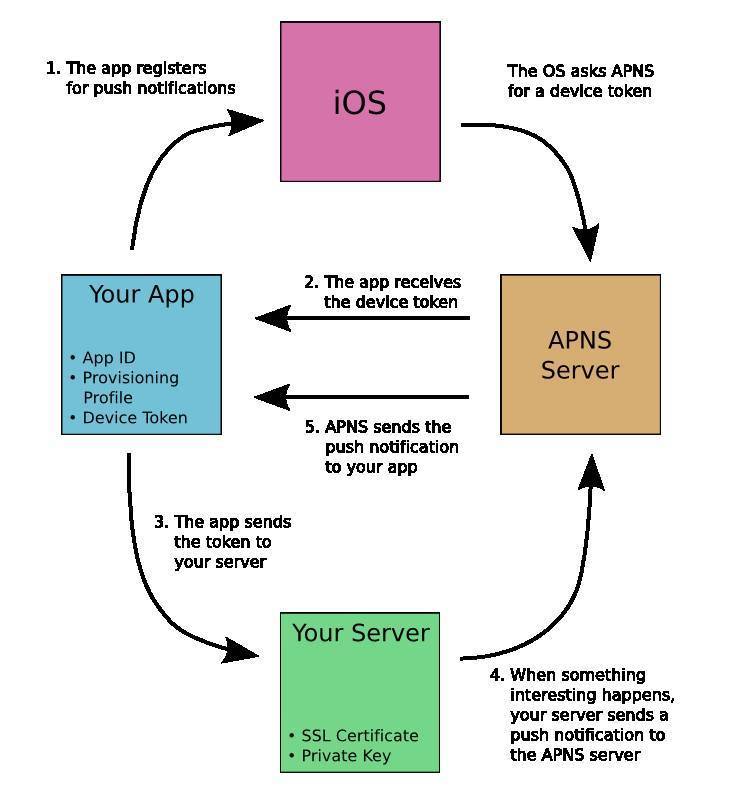
远程通知
App 向 iOS 系统申请推送权限
iOS 系统向 APNs(Apple Push Notification Service) 请求手机 device
token,并告诉 App,能接受推送的通知。
App 将手机的 device token 传给后端
后端向 APNs 推送通知
APNs 将响应通知推送给响应手机
从以上流程我们可以看出,APNs 在这里启动了监管者和托管者的作用,无论是请求还是推送都要经过 APNs。也就是说,所有的推送都必须按照
APNs 的游戏规则来。
有人到这里要问了,所有推送都指望 APNs,那流量那么大,APNs 崩了怎么办?
这确实是这个系统的一个弊端,就是耦合度太高,过于指望 APNs 很容易造成单点故障。所以,苹果在 iOS
10 以前,对于远程通知的内容,做了以下限制:
In iOS 8 and later, the maximum size allowed for a
notification payload is 2 kilobytes; Apple Push Notification
service refuses any notification that exceeds this limit.
(Prior to iOS 8 and in OS X, the maximum payload size
is 256 bytes.)
就是说,最多传 2 KB 通知。这样即使 1 秒钟内有 100 万个远程推送同时发生,也就 2 GB。这对于一个大公司来说毫无压力。
后来在 iOS 10 中,苹果引入了 Notification Content Extension 和
Notification Service Extension,这时候就可以修改原来的 notification
内容了,比如添加多媒体文件之类。讲这两个 extension 的文章太多,笔者这里不作赘述,只提供以下原理图一张。
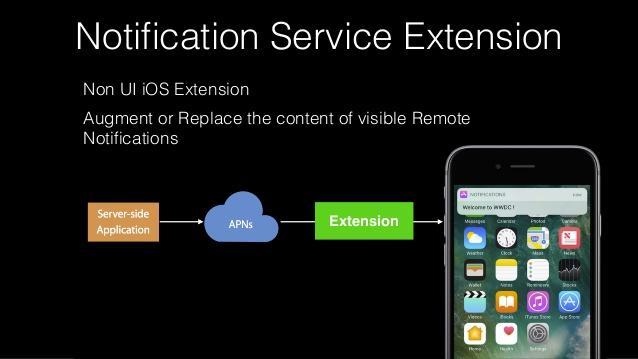
下面我们来看下具体怎么实现。远程推送与本地推送不同在于,在注册通知前,先要设置 App 使其允许远程通知。具体做法就是去
App Settings -> Capabilities -> Push Notifications,打开
Push Notificaitons。
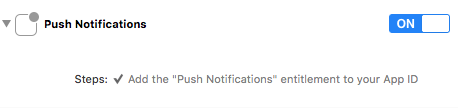
接着就是老步骤注册。注意不同的是这次要说明是远程通知。代码如下:
UNUserNotificationCenter.current().requestAuthorization(options: [.alert, .sound, .badge]) { accepted, error in
if !accepted {
print("Notification access denied.")
}
}
/// 注册远程通知,此处与本地通知不同
application.registerForRemoteNotifications() |
远程通知的内容由远程服务器决定,本地无需创建。服务器端需要以下几个关键数据来确认对指定的手机进行推送:
Device Token: APNs 用来确认究竟是哪台机器,哪个 App的参数。它可以通过以下代码获取。
func application(_ application: UIApplication, didRegisterForRemoteNotificationsWithDeviceToken deviceToken: Data) {
/// 将 device token 转化为字符串
let deviceTokenString = deviceToken.reduce("", {$0 + String(format: "%02X", $1)})
/// 将 device token 打印到 console 里面
print("APNs device token: \(deviceTokenString)
} |
开发 App 的正确做法是把 Device Token 发送到服务器端,这里为了演示方便,就直接打印出来了。Device
Token 大概长下面这样:
5311839E985FA01B56E7AD74334C0137F7D6AF71A22745D0FB50DED665E0E882 |
Key ID: 后台服务器发送通知时, APNs 对其的认证号码。它需要你去开发者中心注册 APNs Auth
Key。它会产生一个 .p8 文件,Key ID 就在其中。
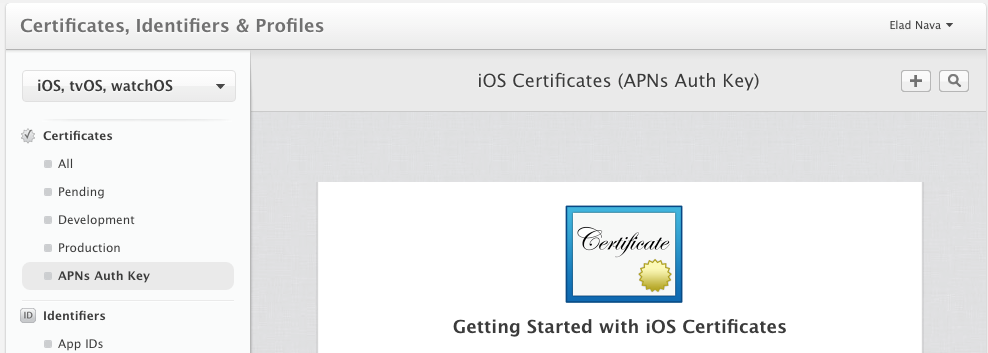
APNs Auth Key
Team ID: 你 Apple ID 对应的号码。可以在 App Settings -> Bundle
Identifier 里找到。
这样服务器就可以向你的手机发送通知了。加入响应操作,同样是借助UNNotificationAction和UNNotificationCategory
,并调用userNotificationCenter(_:didReceive:withCompletionHandler:),与本地推送的响应处理是一模一样的。
观察者模式
观察者模式是设计模式中的一种,就是说一个对象当自身某些状态发生变化的时候,自身发生相应操作或通知给另一个对象。对象之间无需有直接或间接的关系。这种设计模式的最大的好处是在于解耦。因为两个对象可以分别单独设计,只需在特定情况下通知对方即可。
下面请看一道面试题:请自行设计 Swift 的 Notification API,使其能够实现 iOS
中的观察者模式。
拿到这道题目,我们首先要分析 Notification API 对于观察者模型的使用场景,无非就是两种:跨
object 通知,以及 KVO(Key-Value-Observing)。
跨 object 通知以及 NotificationCenter 设计
首先我们来看跨 object 通知。一个最简单的应用场景,当一个 ViewController 初始化时,它要通知
Network 部分去下载相应的图片以填充对应的 UIImageView。所以流程如下:
Network 注册观察 ViewController 初始化行为
ViewController 发生初始化行为,并发出相应通知
Network 得到通知,观察到 ViewController 行为的发生
Network 根据通知,调用 downloadImage 方法
根据以上流程,我们发现这种逻辑是 objects 之间的信号传递和接收过程。比较好的设计方法是单独设计一个
Notification 类别,它相当于是一个通知调度中心,处理任意 objects 之间的通知,而不影响
objects 本身的其他操作。所以我们设计出了 NotificationCenter 这个类别,它有这两个操作:
class NotificationCenter {
/* 注册观察
* observer:说明谁是观察者,此例中是 Network
* selector:通知发生后观察者调用方法,此例中为 func downloadImage(url)
* notificationName:通知名称,用来识别具体通知
* object:信息发送者,如果为 nil 则表示任何发送者信息都接受,此例中为 ViewController
*/
func add(observer: Any, selector: Selector, notificationName:
String, object: Any?)
/* 发送通知
* notificationName:通知名称,用来识别具体通知,与上面的注册观察对应
* object:信息发送者,此例中为 ViewController
* userInfo:提供给观察者的信息,此例中为需要下载图片的 URL,以及对应的ImageView
*/
func post(notificationName: String, object: Any?
, userInfo:[AnyHashable : Any]? = nil)
} |
由于是跨 object 之间的通知,所以可知此类通知具有一般性,故而 NotificationCenter
设计为单例比较好:
class var default: NotificationCenter { get } |
最后还要注意一个问题,就是当观察者被回收的时候,我们一定要撤销观察,否则会发生通知发向一个 nil 类的情况,导致
App 崩溃。于是我们这样设计:
func remove(observer: Any) |
然后将它添加在类 deinit 中:
deinit {
remove(observer: self)
} |
貌似我们已经设计好了针对跨 object 的最简单 API。对照一下 Apple 官方的 NotificationCenter
API,发现确实也是这个思路。不过他们设计的更全面可靠,这里大家可以自行比较。
KVO
我们来看第二个情况,就是 KVO -- 键值观察。
顾名思义,键值观察就是说当某个属性发生变化,其对应的值也发生变化。它一般用于单个 object 内部的情况。举个具体的例子,ViewController
一开始 UIImageView 没有图片的时候,我们用 activityIndicator 显示加载状态,当
Network 下载好图片并给 UIImageView 赋值之后,我们停止 activityIndicator
的加载状态。也就是说我们观察 image 这个属性,当它由 nil 变成非 nil 时,程序作出关闭 activityIndicator
动画的相应操作
所以基本流程如下:
ViewController 给 UIImageView 添加 activityIndicator,启动动画效果
ViewController 观察 UIImageView 的 image 属性
ViewController 通过上面提到的跨 object 通知,从 Network 里下载 image,并给
UIImageView 赋值
ViewController 观察到 UIImageView 的 image 属性已经被赋值,所以启动相应方法,关闭
activityIndicator 的动画
这里我们可以看出来,这是针对单个 object 的某个属性变化而设计出来的通知框架。所以我们不妨用 extension
的形式对 NSObject 添加通知方法。
extension NSObject {
/* 注册观察
* observer:说明谁是观察者,此例中是 UIImageView
* property: 指出被观察的属性,此例中是 UIImageView 中的 image
* options:通知中应该传递的信息,比如 UIImageView 中新的 image 信息
*/
func add?Observer(observer: NSObject, property: String, ?options: ObservingOptions)
/* 响应观察
* property: 指出被观察的属性,此例中是 UIImageView 中的 image
* object: 观察属性对应的 object,此例中是 UIImageView
* change: 表明属性的相应变化,如果表示任何变化都可以接受,可以传入 nil
*/
func observeValue(forProperty property: String,
ofObject object: Any,
change: [NSKeyValueChangeKey : Any]?)
} |
同是不要忘记 deinit 的时候 removeObserver,防止 App 崩溃。对比 Apple
官方的 addObserver API 和 observeValue API,我们发现苹果还引入了一个参数context来更加灵活的处理通知观察机制。你可以定义不同的
context 并根据这些 context 来对属性变化做出处理。比如下面这样:
let myContext = UnsafePointer<()>()
observee.addObserver(observer, forKeyPath: …,
options: nil, context: myContext)
override func observeValueForKeyPath(keyPath:
String!, ofObject object: AnyObject!, change:
[NSObject : AnyObject]!, context: UnsafePointer<()>)
{
if context == myContext {
…
} else {
super.observeValueForKeyPath(keyPath, ofObject:
object, change: change, context: context)
}
} |
总结
iOS 10中苹果的本地推送和远程推送 API 达到了高度统一,都使用 UserNotifications
这个框架来实现,学习曲线大幅下降。功能也得到了大幅度扩展,多媒体文件添加、扩展包、分类别响应、3D Touch
都使得推送功能更加灵活。
至于苹果自己设计的 KVO 和 NotificationCenter 机制,笔者认为有很大的局限性。因为对应的通知和相应代码段之间有一定距离,代码量很大的时候非常容易找不到对应的相应。同时这种观察者模式又难以测试,代码维护和质量很难得到保证。正是因为这些原因,响应式编程才日渐兴起,大家不妨去看看
RxSwift 和 ReactCocoa,其对应的 MVVM 架构也在系统解耦上要优于原生的 MVC。
|

